Como desativar o reconhecimento facial no Facebook
O reconhecimento facial no Facebook certamente não é uma novidade. Como você deve ter observado no passado, sempre que você publica uma foto no Facebook, ela sugere automaticamente as pessoas a serem marcadas, se houver. Recentemente, o Facebook expandiu esse recurso e pode fazer muito mais agora. Isso impedirá que estranhos usem sua foto como foto de perfil, combatendo contas falsas. Além disso, também o alertará quando você aparecer em fotos e vídeos em que não foi marcado. A configuração é habilitada por padrão. No entanto, se você não quiser que suas fotos sejam digitalizadas, eles oferecem a opção de desativá-la. Neste guia, compartilhamos as etapas para desativar o reconhecimento facial no Facebook no site, bem como no aplicativo Android e iOS.
Sugestão de leitura: Como remover a localização da postagem do Facebook no aplicativo ou na Web
Conteúdo
Como funciona o reconhecimento facial no Facebook?
Antes de realmente entrar no tutorial, vamos primeiro obter uma breve visão de como funciona o reconhecimento de rosto do Facebook. Então, basicamente, quando um usuário do Facebook que ativou o reconhecimento facial em sua conta é marcado em uma foto ou vídeo, o Facebook, com a ajuda de seu poderoso sistema de aprendizado de máquina, cria um modelo para esse usuário.
Cada usuário tem um modelo único, agora sempre que uma foto é carregada no Facebook, ele verifica todos os modelos para encontrar uma correspondência. Se um modelo corresponder a uma foto enviada, ele sugere o usuário desse modelo relevante como uma sugestão de tag. Então, chega de explicação sobre o recurso, vamos agora ver como desativá-lo para sua conta.
Desativar reconhecimento facial no Facebook
O reconhecimento facial pode ser desativado tanto no site quanto no aplicativo. Nós cobrimos as etapas para ambos aqui.
Website
1. Vamos para Facebook e faça login na sua conta, se ainda não tiver feito isso.
2. Agora, clique no drop-down ícone no canto superior direito e selecione Configurações. Em seguida, clique em Face Recognition na barra lateral esquerda.
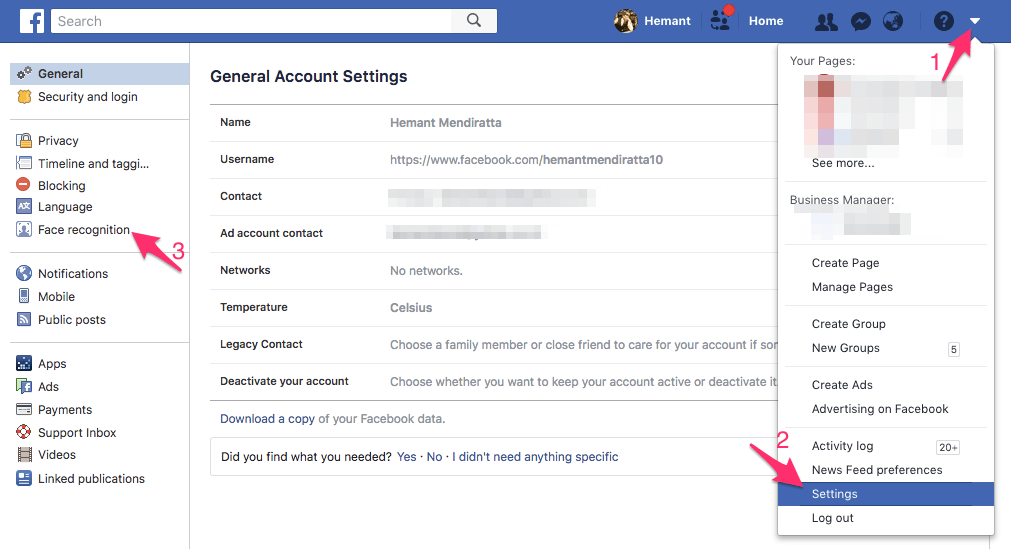
4. Depois disso, clique em Editar ao lado das configurações de reconhecimento de rosto e selecione Não do menu suspenso.
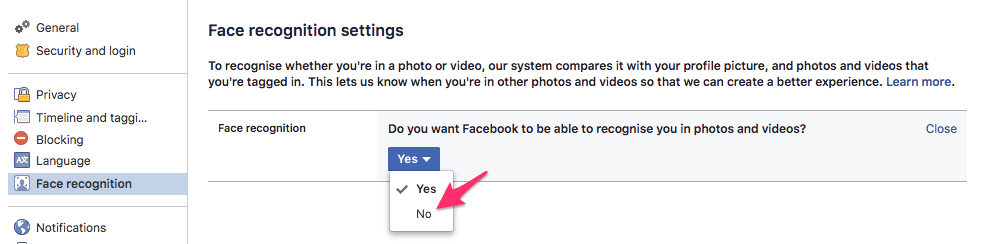
É isso! O reconhecimento facial será desativado para você.
Como alternativa, você pode desativá-lo no aplicativo em seus dispositivos Android ou iOS. Para isso, você pode seguir o método mostrado abaixo.
app
1. Abra o aplicativo do Facebook e toque em Menu (Ícone de hambúrguer). Agora role para baixo e toque em Configurações e privacidade.
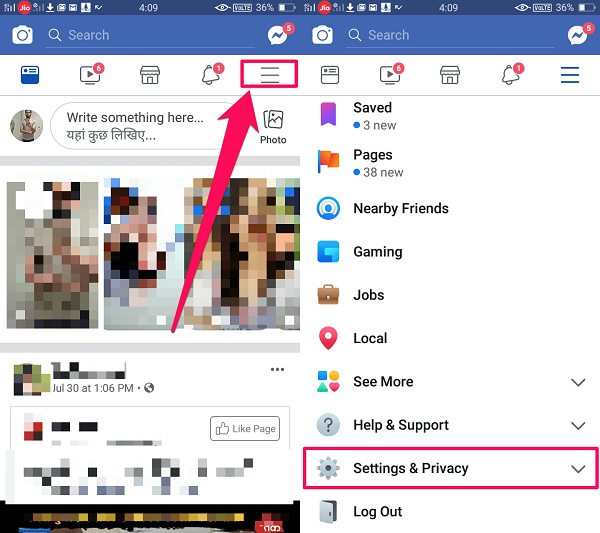
2. Depois de fazer isso, toque em Configurações. Em seguida, role para baixo e toque em Reconhecimento facial.
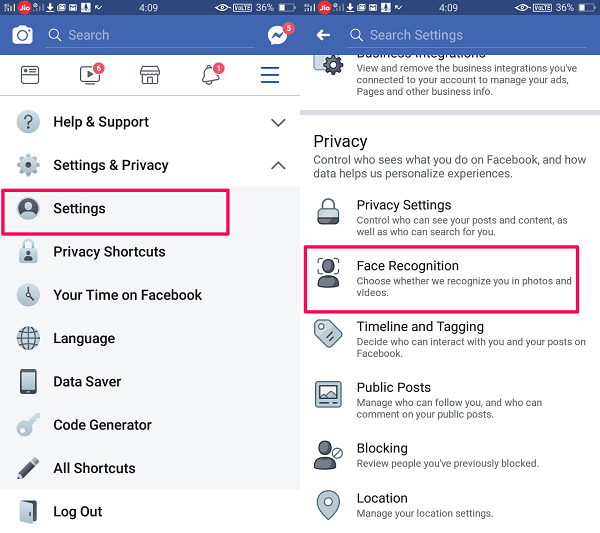
3. Agora uma nova tela será aberta. Aqui toque em “Você quer que o Facebook reconheça você em fotos e vídeos”. Finalmente, selecione NÃO.

Se você mudar de ideia mais tarde, poderá ativar o reconhecimento facial no mesmo local no site e no aplicativo do Facebook.
Leitura sugerida: Como ver, compartilhar ou filtrar as memórias do Facebook do aplicativo e do site
Você deve usar o reconhecimento facial ou não?
Usar o reconhecimento facial no Facebook tem seus méritos e deméritos e é uma escolha pessoal se eles querem usá-lo ou não. O mérito desse recurso é que sempre que alguém enviar uma foto ou vídeo no Facebook com você nele; as chances de você ser marcado nesse post aumentam significativamente, portanto, você nunca perde um post com você nele.
No entanto, as preocupações relacionadas à sua privacidade também não podem ser negligenciadas. Se você for marcado em uma foto, qualquer pessoa poderá saber seu nome, pois ele será mostrado na sua foto. Com seu nome, qualquer pessoa pode visitar seu perfil e obter todos os detalhes sobre você, no geral é uma violação de sua privacidade. Então agora você decide se deseja ou não esse recurso.
Conclusão
Então, essas foram as maneiras pelas quais você pode desativar o reconhecimento facial do Facebook na web e no aplicativo. O que você acha desse recurso? Você vai mantê-lo ativado ou desativá-lo? Deixe-nos saber na seção de comentários abaixo.
Artigos Mais Recentes